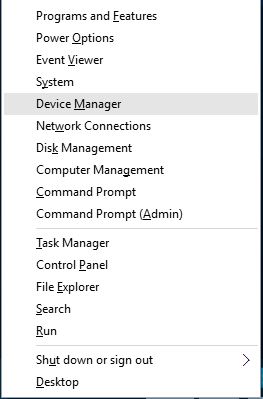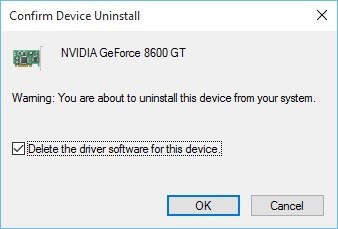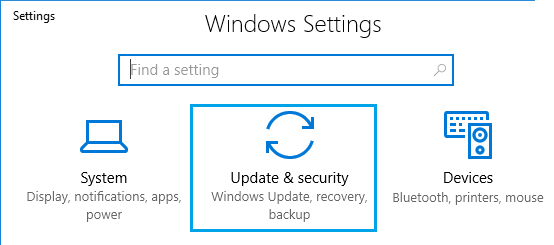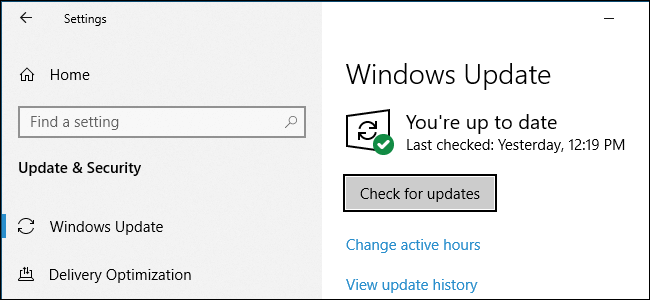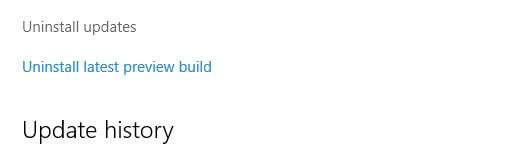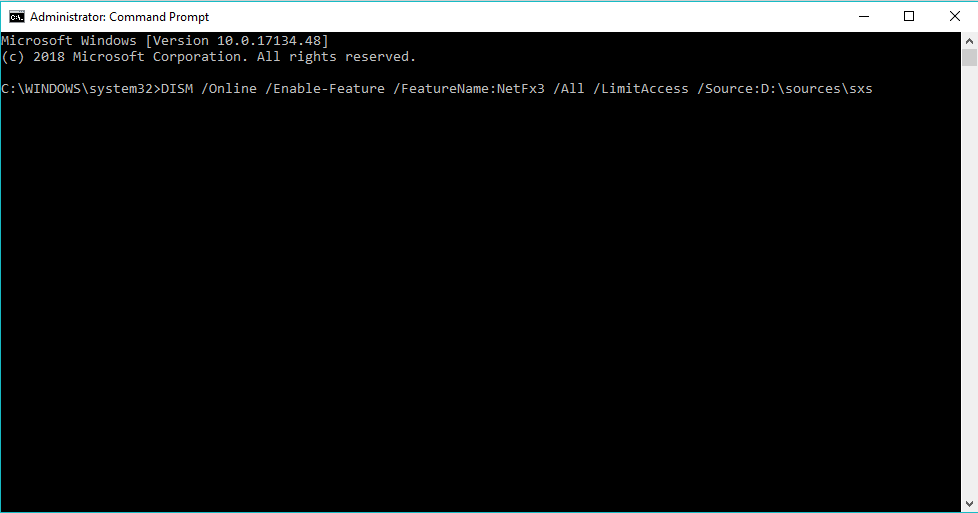Ricevi il messaggio di errore “Impossibile installare DirectX in Windows 10” durante il tentativo di installare un’applicazione o un gioco? Ti chiedi cosa è andato storto e come risolvere l’errore di installazione di DirectX, fortunatamente sei nel posto giusto.
In questo articolo imparerai come risolvere il problema di installazione di DirectX e altre informazioni necessarie relative al fissaggio non possono installare DirectX in Windows 10.
Cos’è DirectX?
DirectX è un insieme di programmi e procedure necessari per il funzionamento dei dispositivi Windows 10, la gestione di video multimediali e molto altro. E se sei un giocatore o un Entusiasta 3D o video progettista, DirectX è parte integrante del tuo PC Windows 10.
E come detto, DirectX è un insieme di strumenti software quindi è probabile che emergano errori e problemi. Quindi, mantieni la calma e segui le correzioni fornite di seguito una per una di conseguenza per eliminare gli errori di DirectX di Windows 10.
Quali sono le cause “Impossibile installare DirectX in Windows 10”?
Bene, recitare la causa esatta Impossibile installare DirectX errore è un po difficile, poiché ci sono molti casi diversi in cui l’errore viene ricevuto dagli utenti. Quindi qui controlla alcuni di quelli possibili:
- A causa del problema di connessione a Internet
- Dopo aver installato l’ultimo aggiornamento di Windows 10, inizi ad affrontare il problema
- Durante il tentativo di reinstallare DirectX Windows 10
Quindi, queste sono alcune delle causa per le quali Windows 10 DirectX non installa un problema.
Nota: DirectX integrato in Windows 10 è compatibile con DirectX 9, 10 e 11. Quindi, non provare a installare manualmente la versione precedente di DirectX. Ciò può rovinare l’installazione di Windows
Come posso risolvere Impossibile installare DirectX su Windows 10?
Bene, per risolvere il problema di installazione di DirectX segui le correzioni fornite. Inoltre, le soluzioni funzionano per te non è possibile installare DirectX 9, 10, 11 e 12 in Windows 10.
Table of Contents
Correzione 1: verifica i requisiti di sistema
Per prima cosa devi assicurarti di avere i requisiti di sistema sufficienti. Bene, non tutti i computer installano Windows 10 DirectX correttamente, quindi devi prima soddisfare i requisiti di sistema.
Per installare correttamente DirectX, è necessario soddisfare tutti i requisiti indicati di seguito:
- Sistema operativo: Windows 7 a 32 o 64 bit
- Scheda grafica: scheda grafica compatibile con DirectX 12
- .NET Framework 4
- RAM: almeno 1 GB di RAM
- CPU – CPU Duo Core da 2 GHz
E se non sai come controllare queste proprietà, fai clic su Questo PC> scegli Proprietà
Ora puoi vedere le proprietà del tuo sistema e se tutto sembra a posto, segui le ulteriori soluzioni per correggere gli errori DirectX su Windows 10.
Correzione 2: installa la versione precedente di DirectX
Bene, alcune applicazioni richiedono una versione precedente di DirectX per funzionare correttamente. E alcune applicazioni installano da sole il programma DirectX necessario, ma in alcuni casi è necessario farlo da soli.
Quindi, per farlo in sicurezza, scarica il programma di installazione dal sito Web ufficiale di Microsoft. E dopo aver scaricato il file installalo e riavvia il sistema. E al riavvio del computer, puoi vedere alcuni degli errori di DirectX risolti, ma in caso contrario, vai alla soluzione successiva.
Correzione 3: reinstallare i driver della scheda grafica
Come si dice sopra, per eseguire DirectX il driver della scheda grafica deve essere compatibile con esso. Quindi, se i driver della scheda grafica sono obsoleti o incompatibili, ciò può causare problemi.
Quindi qui prova a reinstallare i driver della scheda grafica:
- Premere il tasto Windows + X> Gestione dispositivi.
- All’avvio di Gestione dispositivi> vai alla sezione Schede video> trova il conducente della scheda grafica.
- E fai clic con il pulsante destro del mouse sul conducente> seleziona Disinstalla
- Quindi selezionare Rimuovi il software del driver per questo dispositivo> fai clic su OK.
- Dopo aver disinstallato il driver> riavvia il sistema.
- E al riavvio del computer> vai al sito Web del produttore della scheda grafica e scarica i driver della scheda grafica più recenti.
- Successivamente, installa i driver scaricati.
Controlla se non è possibile installare DirectX in Windows 10 il problema è stato risolto o meno, oppure prova ad aggiornare i driver.
# Aggiorna i driver
Per aggiornare i driver si consiglia di utilizzare lo strumento di aggiornamento automatico del driver – Driver Updater.
Questo aggiorna facilmente i driver dell’intero sistema in pochi clic. Ed è sicuro al 100% e consigliato dai professionisti, quindi sentiti libero di usarlo per aggiornare i driver.
Ottieni Driver Updater per aggiornare automaticamente i driver della scheda grafica
Correzione 4: reinstallare gli aggiornamenti precedenti
Alcuni utenti hanno confermato dopo l’aggiornamento di Windows, stanno affrontando gli errori di DirectX su Windows 10. E la disinstallazione e la reinstallazione dell’aggiornamento di Windows potrebbe funzionare per te.
Segui i passaggi per farlo:
- Apri l’app Impostazioni> vai su Aggiornamento e sicurezza.
- Ora vai alla sezione Windows Aggiornare> fai clic su Opzioni avanzate.
- Fare clic su Visualizza il tuo aggiorna la cronologia> fare clic su Disinstalla aggiornamenti.
- Ma prima di installare la ricerca sugli aggiornamenti e scoprire quale di questi aggiornamenti è un aggiornamento DirectX.
- Quindi disinstalla l’aggiornamento> riavvia il computer.
Si stima che la disinstallazione dell’aggiornamento precedentemente installato funzioni per correggere l’errore Impossibile installare DirectX Windows 10.
Molti utenti hanno segnalato che stanno ricevendo errori DirectX dopo l’installazione di Creators Update, in questo caso, leggi la nostra guida per imparare come correggere l’errore Directx dopo l’aggiornamento a Windows 10 Creators Update?
Correzione 5: scarica i ridistribuibili di Visual C ++
Secondo alcuni utenti, l’installazione di Visual C ++ Redistributables funziona per loro per correggere gli errori di DirectX.
Quindi, scaricando e installando questo pacchetto, ma se quel pacchetto non funziona controlla l’elenco di tutti i ridistribuibili di Visual C ++ qui.
Scarica e installa l’altro pacchetto e controlla se il problema di installazione di DirectX è stato risolto o meno.
Correzione 6: installazione di .NET Framework
Ora prova a installare .NET Framework in Windows 10 e controlla se il problema di installazione di DirectX è stato risolto.
- Vai a Cerca> digita cmd> apri Prompt dei comandi come amministratore.
- Ora digita il seguente comando> premi Invio:
DISM /Online /Enable-Feature /FeatureName:NetFx3 /All /LimitAccess /Source:D:sourcessxs
- E attendere che il processo finisca.
- Riavvia il sistema
Bene, non è necessario utilizzare l’intero strumento ma solo una parte di esso che consente di installare .NET Framework.
Correzione 7: scarica i file DLL mancanti
Bene, questa è una soluzione un po ‘rischiosa e può causare possibili problemi se non eseguita bene. Alcuni utenti hanno segnalato che il download dei file DLL mancanti e il loro spostamento nella cartella WindowsSystem32 (versioni a 32 bit di Windows 10) o WindowsSysWOW64 (versioni a 64 bit di Windows 10).
Scaricare i file DLL mancanti da Internet non è il più sicuro, quindi assicurati di scaricare i file DLL mancanti dal sito ufficiale.
Oppure puoi anche copiare il file DLL mancante da un altro computer, ma assicurati che un altro sistema abbia lo stesso sistema operativo siete esecuzione.
Quindi queste sono le soluzioni che potrebbero funzionare per te non è possibile installare DirectX in Windows 10.
Le persone chiedono anche:
Bene, oggigiorno la maggior parte dei giochi non può essere eseguita senza l'ultima versione di DirectX installata. Inoltre, alcuni software riproducibili di film, 3D e software di editing video non possono funzionare senza di essi.
È possibile ottenere l'ultima versione di DirectX dal sito Web ufficiale di Microsoft e cercare l'ultima versione di DirectX compatibile con il sistema operativo Windows. Ma prima, non dimenticare di controllare quale versione di DirectX stai utilizzando. E per verificare la versione installata sul tuo PC, esegui lo strumento di diagnostica DirectX. Molte volte in Windows 10 viene fornito in bundle quando installare o aggiornare i driver della scheda grafica.
Puoi controllare la versione di DirectX nel tuo PC utilizzando lo strumento di diagnostica DirectX.
Bene, se stai utilizzando il sistema operativo corrente in Windows 10, non è necessario scaricare DirectX 12. Inoltre, puoi controllare quale versione di DirectX stai utilizzando utilizzando lo strumento di diagnostica DirectX. 1 - Quali sono i problemi a cui possono portare gli errori DirectX?
2 - Come installo l'ultima versione di DirectX?
3 - Come posso verificare quale versione di DirectX è installata?
4 - Devo installare DirectX 12 su Windows 10?
Strumento consigliato: correggi gli errori del PC e ottimizza le sue prestazioni
Se il tuo computer Windows è lento o mostra vari errori ostinati del computer, si consiglia di eseguire lo PC Riparazione Attrezzo.
Questo è uno strumento multifunzione all-in-one che solo scansionando una volta rileva e risolve vari errori e problemi del computer. Tiene anche d’occhio l’hardware del sistema e ti dice quale problema relativo all’hardware stai riscontrando.
Con questo, puoi correggere vari errori come la riparazione della DLL, pulire le voci di registro, l’errore BSOD, proteggere il tuo sistema da infezioni da virus / malware, riparare i file di sistema di Windows danneggiati e molto altro.
Questo consente anche di ottimizzare e migliorare le prestazioni del PC Windows.
Ottieni PC Riparazione Attrezzo per correggere gli errori del PC e migliorarne le prestazioni
Conclusione:
Come ho già detto, DirectX è una parte essenziale del sistema operativo Windows, quindi qualsiasi problema di DirectX può causare la mancata esecuzione di molte applicazioni e giochi.
Quindi, è molto importante risolvere i problemi di installazione di DirectX il più velocemente possibile per utilizzare le applicazioni o giocare ai tuoi giochi preferiti.
Qui ho fatto del mio meglio per elencare le possibili soluzioni complete per risolvere l’errore Impossibile installare DirectX su Windows 10.
Assicurati di seguire attentamente le soluzioni elencate una per una e la correzione non riesce a installare DirectX per il problema di Windows 10.
Spero che le soluzioni funzionino per te, se hai domande, suggerimenti o domande, sentiti libero di condividere con noi.
In bocca al lupo..!!

Always up to help others with their PC-related issues, Jack loves to write on subjects such as Windows 10, Xbox, and numerous technical things. In his free time, he loves to play with his dog “Bruno” and hang out with his friends.